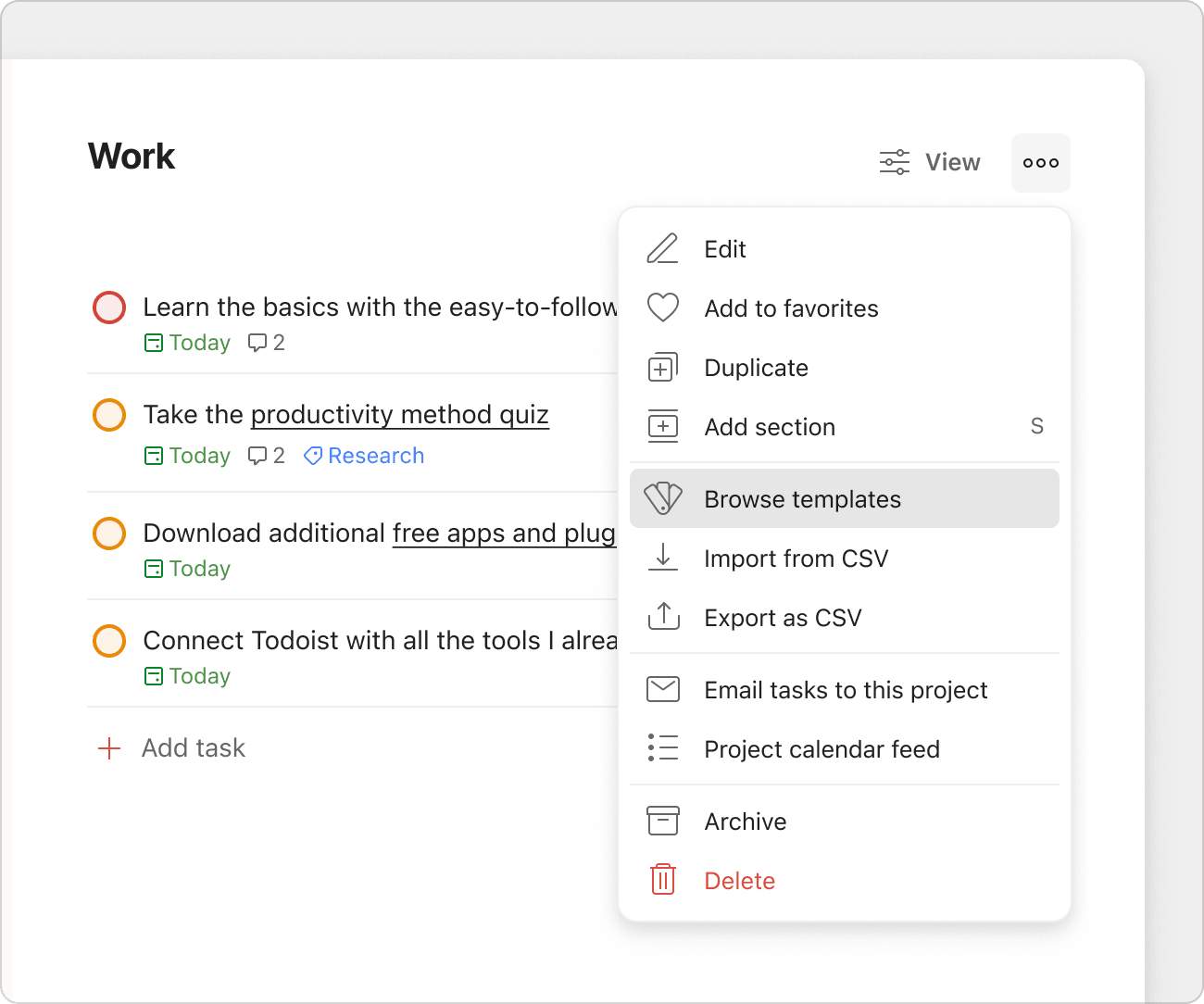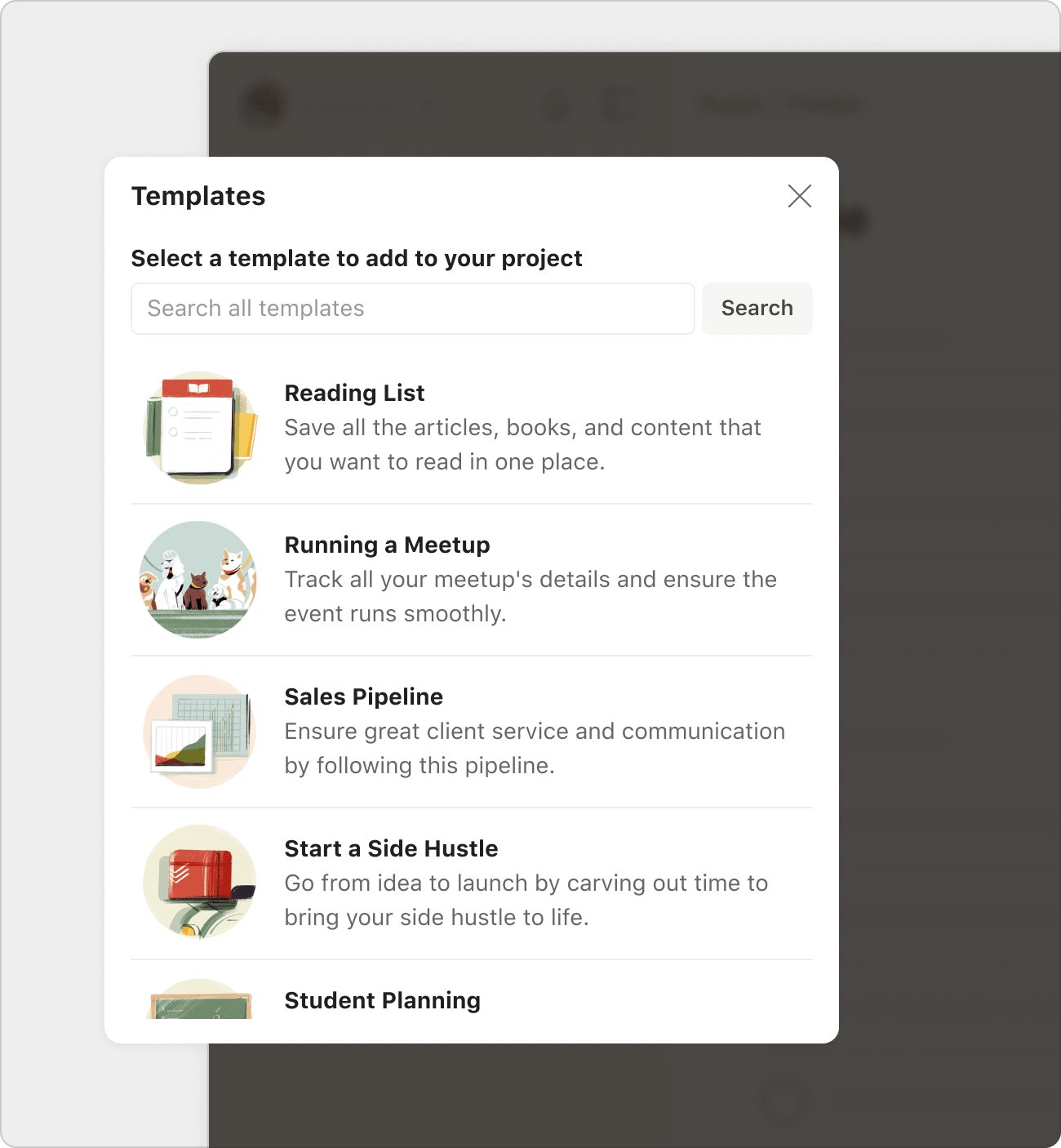Créez, enregistrez et gérez vos propres modèles directement dans Todoist. Parcourez notre vaste bibliothèque de modèles ou créez les vôtres, adaptés à votre workflow spécifique.
Utiliser un modèle existant
Utilisez l'un des modèles prêts à l'emploi pour lancer votre prochain projet. Voici comment télécharger un modèle et l'utiliser dans un projet sur Todoist :
- Cliquez sur l'icône Ajouter à côté du nom de l'espace.
- Cliquez sur Parcourir les modèles pour ouvrir la galerie de modèles.
- Utilisez la barre de recherche pour trouver un modèle spécifique ou faites défiler vers le bas pour parcourir la liste des catégories de modèles.
- Ouvrez le modèle.
- Cliquez sur Copier dans Mes projets. Si vous créez un projet d'équipe, le nom de l'équipe s'affichera.
Créer un modèle personnalisé
Après avoir ajouté toutes les tâches nécessaires, voici comment créer un modèle de projet et l'ajouter à la galerie de modèles :
- Ouvrez un projet dans la barre latérale.
- Cliquez sur l'icône des trois points en haut à droite.
- Sélectionnez Enregistrer comme modèle. Vous verrez la galerie de modèles.
- Sélectionnez la couleur souhaitée de votre modèle.
- Donnez une description à votre modèle.
- Cliquez sur Enregistrer.
Votre modèle est enregistré dans la section Mes modèles de la galerie de modèles.
Conseil rapide
Si vous ne parvenez pas écrire une bonne description pour le modèle, cliquez sur Générer avec l'assistant IA et qui en rédigera une à votre place. La description sera en anglais ou en espagnol.
Téléverser un modèle
Si vous avez déjà enregistré vos modèles en tant que fichiers CSV, vous pouvez les télécharger dans la galerie de modèles et les avoir prêts à être utilisés partout où vous utilisez Todoist. Assurez-vous de vérifier si votre fichier CSV correspond au format pris en charge.
- Ouvrez la galerie de modèles.
- Cliquez sur Téléverser le modèle.
- Sélectionnez le fichier CSV de votre appareil ou faites-le glisser pour importer votre modèle.
- Modifiez le nom, la couleur et la description du modèle.
- Cliquez sur Enregistrer.
Votre modèle est maintenant enregistré dans la galerie de modèles.
Modifier un modèle
Les projets changent au fil du temps, vous voudrez donc que votre modèle reflète ces changements.
Importez le modèle et apportez les modifications nécessaires à votre projet. Ensuite, créez un nouveau modèle à partir de votre projet avec une couleur et un nom de projet différents. Cela permet de le distinguer de l'ancienne version. Après avoir recréé votre modèle, supprimez l'ancien.
Utiliser un modèle personnalisé
Prêt à commencer à utiliser un modèle personnalisé dans un projet ? Voici comment appliquer et utiliser un modèle personnalisé dans Todoist :
Pour un nouveau projet
- Cliquez sur l'icône Ajouter à côté du nom de l'espace.
- Cliquez sur Parcourir les modèles. Cela ouvre la galerie de modèles.
- Trouvez le modèle à utiliser pour votre projet.
- Cliquez sur Copier dans Mes projets. Si vous créez un projet d'équipe, le nom de l'équipe s'affichera.
Pour un projet existant
- Ouvrez le projet dans la barre latérale.
- Cliquez sur l'icône des trois points en haut à droite.
- Sélectionnez Utiliser mes modèles.
- Sélectionnez Parcourir mes modèles. Si vous venez de créer un modèle de projet, il sera dans la liste Récemment utilisés.
- Sélectionnez un modèle dans la liste Mes modèles.
- Cliquez sur Importer dans le projet.
Note
Si vous avez assigné des tâches à une personne, ces tâches lui resteront assignées lorsque vous enregistrerez le projet en tant que modèle. Si vous devez conserver ces assignations, assurez-vous d'ajouter les bonnes personnes au projet avant d'importer le modèle.
Supprimer un modèle
Besoin de désencombrer votre galerie de modèles ? Voici comment supprimer un modèle devenu inutile :
- Cliquez sur l'icône Ajouter à côté du nom de l'espace.
- Cliquez sur Parcourir les modèles.
- Ouvrez un modèle dans la section Mes modèles.
- Cliquez sur Supprimer. Une fenêtre contextuelle d'avertissement s'affiche.
- Cliquez sur Supprimer à nouveau pour confirmer.
Bonnes pratiques pour les modèles
Les modèles permettent de gagner énormément de temps lorsque vous recréez fréquemment le même projet. Voici les bonnes pratiques à garder à l'esprit lors de l'utilisation de modèles dans Todoist :
Tout est dans le nom
Utilisez des conventions de nommage cohérentes pour rendre les modèles plus faciles à trouver et à comprendre d'un coup d'œil. Par exemple, si un ensemble de modèles est destiné à l'équipe Marketing, vous pouvez préfixer chaque modèle avec les lettres MK.
Fournir du contexte à travers les descriptions de tâches et les commentaires
Plutôt que de partir de zéro, ajoutez des descriptions et des commentaires aux tâches dès le départ pour fournir un contexte sur l'objectif du modèle. Par exemple, un nouvel employé importera le modèle d'accueil de votre département et disposera de toutes les instructions nécessaires pour démarrer immédiatement.
Commencer dès maintenant avec des modèles de tâches
Les modèles de tâches sont composés uniquement des tâches principales et des sous-tâches. Créer un modèle personnalisé avec juste l'essentiel, puis cliquer sur l'option Appliquer mon modèle dans le menu du projet pour ajouter les tâches au projet immédiatement.
Mettez régulièrement à jour vos modèles
Continuez à planifier aussi facilement que possible en mettant à jour vos modèles chaque fois que des changements importants se produisent au sein du projet. Si vous remarquez que deux tâches ou plus sont supprimées ou que vous ajoutez autant de tâches après avoir appliqué le modèle, enregistrez-le en tant que nouveau modèle et supprimez l'ancien.
Partagez vos modèles personnels avec votre équipe
Si vous avez créé une équipe Todoist, un modèle bien conçu peut vous faire gagner un temps considérable en matière de planification et vous permettre de lancer votre projet en quelques minutes.
Pour le partager avec les membres de votre équipe, ouvrez votre modèle et cliquez sur l'icône partager en haut à droite de l'écran. Accordez l'accès à tous les membres de l'équipe, puis cliquer sur le bouton Copier le lien pour partager le modèle avec eux.
Démarrer
Prêt à vous épargner des heures en recréant les mêmes projets ? La galerie des modèles est le meilleur endroit pour commencer à chercher des modèles qui peuvent servir de base à bon nombre de vos projets récurrents. Si vous rencontrez des difficultés pour ajouter, modifier ou supprimer des modèles dans Todoist, contactez-nous. Nous— Rikke, Nina, Carol et le reste des coéquipiers—serons ravis de vous donner un coup de main !